Jeśli nie jesteś zadowolony ze swojej obecnej przeglądarki internetowej i chcesz przełączyć się na Google Chrome, możesz martwić się, że utracisz wszystkie zakładki i ulubione witryny. Nie bądź. Do Chrome możesz zaimportować wiele danych osobowych, w tym domyślną wyszukiwarkę, historię przeglądania, zakładki i zapisane hasła. W tym przewodniku pokażemy, jak zaimportować zakładki z innych przeglądarek, takich jak Microsoft Edge lub Safari.
Instrukcje zawarte w tym artykule dotyczą Chrome w wersji 0.4.154 i nowszych.
Jak zaimportować zakładki z Chrome
Jeśli masz jakieś stare zakładki zarchiwizowane w pliku HTML, oto jak zaimportować je do Chrome:
-
Otwórz Chrome.
-
Wybierz menu (z trzema kropkami), a następnie wybierz Zakładki > Menedżer zakładek.
Dostęp do Menedżera zakładek można również uzyskać, naciskając Ctrl + Shift + O.

-
Na Zakładki stronę, wybierz menu (z trzema kropkami), a następnie wybierz Importuj zakładki.

-
Przejdź do pliku HTML na dysku twardym i wybierz Załóż. Chrome importuje zawartość pliku.

-
Zaimportowane zakładki powinny teraz pojawić się w menedżerze zakładek.
Jak zaimportować zakładki z przeglądarki Internet Explorer lub Edge
Chrome wyodrębnia zakładki i inne dane przeglądania (takie jak zapisane hasła i dane formularzy) bezpośrednio z Internet Explorera lub Edge bez korzystania z pliku importu / eksportu. Oto, jak to działa.
-
Otwórz Chrome i wybierz menu (trzy kropki).
-
Wybierać Ustawienia.
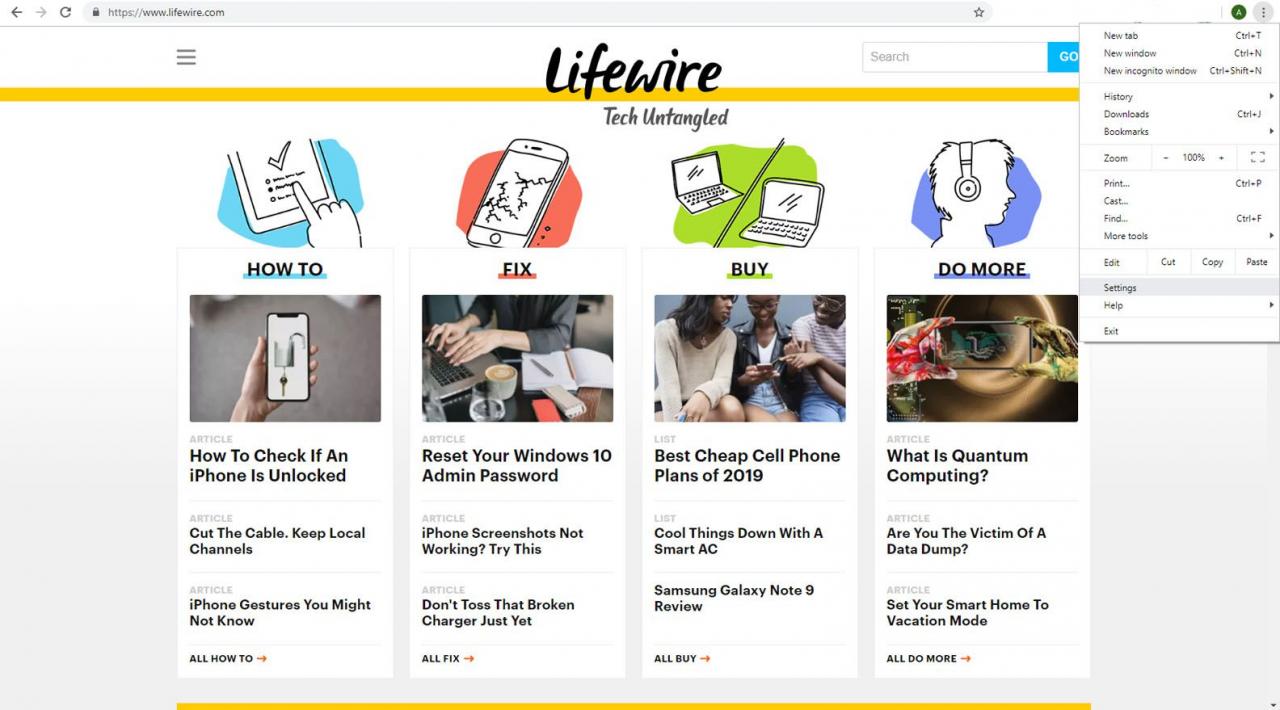
-
Pod Ty i Google sekcja, wybierz Importuj zakładki i ustawienia.

-
Z menu rozwijanego wybierz przeglądarkę i elementy do zaimportowania, takie jak historia przeglądania, ulubione, hasła, wyszukiwarki i dane formularzy.

-
Wybierz import aby rozpocząć przesyłanie danych.
-
A Sukces! komunikat wskazuje, że proces importu został zakończony poprawnie.

-
Wybierz gotowy aby zamknąć okno i wrócić do Chrome.
-
Zaimportowane zakładki można znaleźć na pasku zakładek w odpowiednim folderze, takim jak Zaimportowano z Edge.
Jak migrować z innych przeglądarek
Jeśli przenosisz zakładki z Mozilla Firefox lub mniej popularnej przeglądarki i eksportujesz zakładki do HTML, użyj tego procesu, aby zaimportować dane do Chrome. Na przykład niektóre niszowe przeglądarki Linuksa obsługują również funkcję eksportu do formatu HTML.
